Como resolver arquivo de dados OST cheio
Você já se deparou com a mensagem de erro informando que o arquivo de dados do Outlook atingiu o tamanho máximo e não pode mais ser manipulado? Neste post aprenda como resolver arquivo de dados OST cheio do Outlook.

Siga os procedimentos abaixo na sequência
1. Exporte todas as suas mensagens da sua conta atual para um arquivo .PST. Para isso, acesse Arquivo → Abrir e Exportar → Importar/Exportar. Selecione a opção Exportar para um arquivo. Depois selecione Arquivo de Dados do Outlook (.pst):

2. Selecione a conta que possui as mensagens que você quer exportar para .pst:

3. Defina um nome para o arquivo .pst e clique no botão Concluir:

Será solicitada a sua senha. Digite e finalize. Aguarde o processo de exportação:

4. Após a finalização da exportação, confira o arquivo .pst. Com tudo ok, vamos criar um novo perfil no Outlook limitando o download de mensagens do servidor.
Para isso, feche o Outlook e acesse o Painel de Controle do Windows. Pesquise por “mail” e clique em Mail (Microsoft Outlook):

5. Cliquem em Mostrar perfis… Na janela Email, clique em Adicionar… e crie um nome para o novo perfil:

Crie a conta normalmente mas, antes de finalizar, marque a opção Alterar configurações da conta e clique em Avançar:

Na janela para adicionar uma nova conta, clique em Configuração manual ou tipos de servidor adicionais. Em Configurações Offline, deixe marcada a opção Usar o Modo Cache do Exchange e defina o período de tempo que você quer limitar o Outlook para baixar do servidor:

No caso acima, o Outlook baixará as mensagens do servidor referentes as últimas duas semanas. Finalize a configuração da conta.
Para tornar esse novo perfil como padrão, acesse novamente Mail (Microsoft Outlook) (passo 5) e em, Ao iniciar o Microsoft Outlook, selecione o novo perfil criado e clique em Aplicar:

Após os procedimentos acima, abra o Outlook normalmente.
Disponibilize o arquivo .pst exportado anteriormente para que o usuário possa consultar os e-mails armazenados além do período configurado no novo perfil.
Para isso, acesse Arquivo → Configurações de Conta → Configurações de Conta:

Clique na aba Arquivos de Dados e no botão Adicionar… Selecione o arquivo .pst exportado anteriormente e clique em Ok:

E se não houver espaço disponível no servidor?
Se o problema também for a falta de espaço no servidor, é aconselhável acessar o seu webmail e excluir as mensagens mais antigas.
Você também pode criar um arquivo morto para armazenar as mensagens mais antigas, liberando espaço na sua caixa de entrada.
Dúvidas ou sugestões sobre como resolver arquivo de dados OST cheio? Deixe nos comentários! Para mais dicas, acesse o nosso canal no YouTube:
https://youtube.com/criandobits
Aprenda a consertar o próprio computador como um profissional!
Especialize-se em manutenção preventiva e corretiva, diagnósticos de defeitos e upgrades com aulas passo a passo sem enrolação.
Torne-se também um técnico diferenciado e conquiste o emprego dos seus sonhos com este curso completo de Montagem e Manutenção de Desktops e Notebooks.
Sobre o Autor




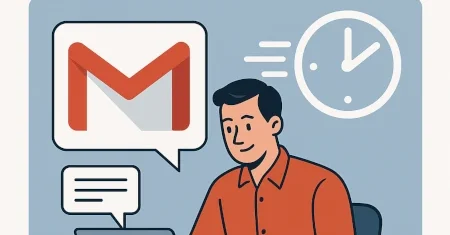
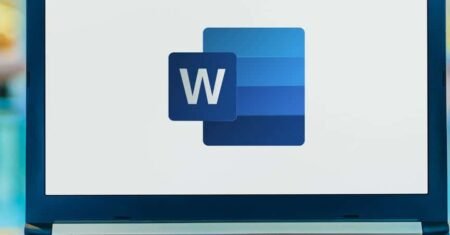

0 Comentários